Como Transferir Arquivos do Windows para iPhone ou iPad

Está se perguntando como transferir arquivos do Windows para dispositivos iPhone ou iPad? Este guia passo a passo ajuda você a fazer isso com facilidade.

O iOS 12 vem com algumas mudanças benéficas e uma das muitas coisas que você pode fazer é gerenciar suas notificações. O que é ainda melhor é que as etapas que você precisa seguir são amigáveis para iniciantes e podem ser facilmente desfeitas se você mudar de ideia no futuro.
Com as opções de notificação que o iOS 12 oferece, você finalmente poderá ter suas notificações do jeito que deseja. Eles serão mais fáceis de ler e não ocuparão muito espaço de exibição. As seguintes alterações de notificação só podem ser encontradas no iOS 12 e são mais fáceis de gerenciar do que antes.
Em algum momento, você sem dúvida teve que lidar com o recebimento de várias notificações, com o iOS 12 você pode ter suas notificações agrupadas. Você pode até dispensar todos eles da tela de bloqueio tocando na notificação superior, seguido pelo X no canto superior direito.
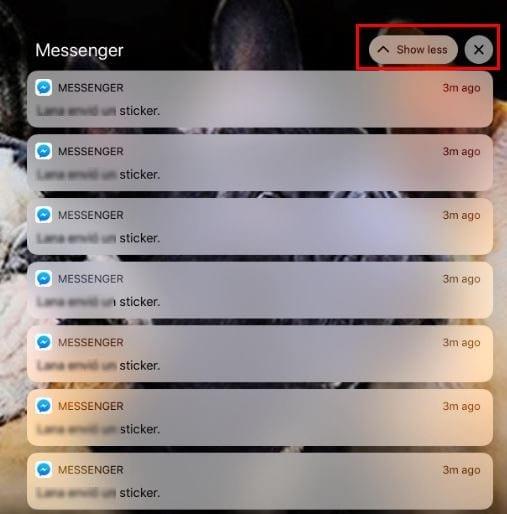
Existem notificações das quais você pode ficar um pouco sem, mas elas simplesmente não o deixarão em paz. Existe uma maneira de fazer com que essas notificações sejam enviadas diretamente para a Central de Notificações. Você não terá que lidar com notificações na tela de bloqueio para que possa descansar.
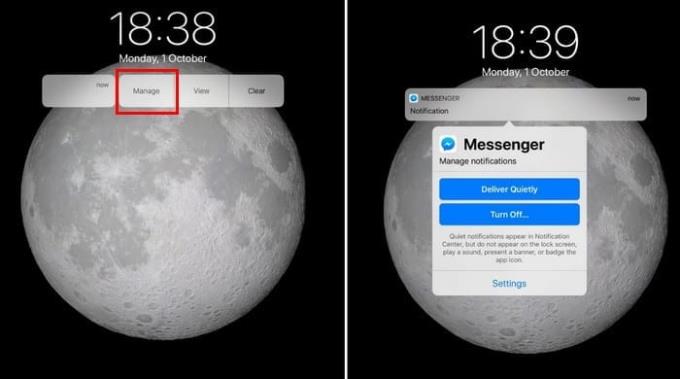
Você pode fazer isso deslizando a notificação para a esquerda e tocando no botão Gerenciar. Você será solicitado a inserir sua senha e a opção Entregar silenciosamente estará logo acima. Logo abaixo dessa opção está a opção Desativar, que desativará apenas as notificações para este aplicativo.
Com o agrupamento de notificações, você pode agrupar todas as notificações de um único aplicativo. Acessando Configurações> Notificações> Aplicativo cujas notificações você deseja alterar> Agrupamento de notificações.
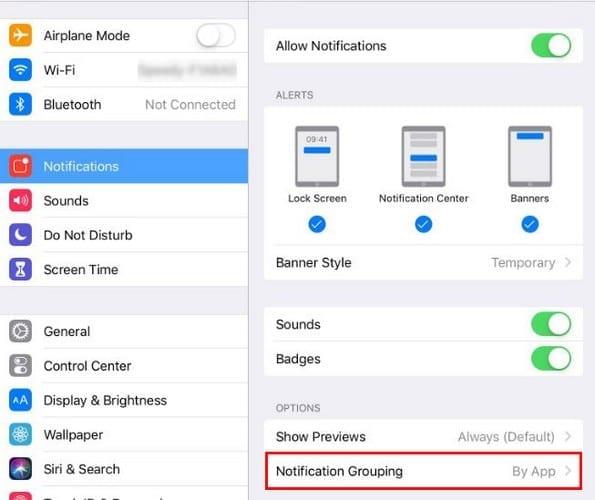
A configuração será definida como automática, o que esta opção faz é agrupar notificações do mesmo aplicativo (Mensagens, por exemplo), mas não dividido por pessoa. Se você escolher Por aplicativo, suas notificações não serão classificadas, mas agrupadas.
Se você desativar esse recurso, todas as suas notificações serão distribuídas como se estivessem no iOS 11. Enquanto você estiver aqui, também pode impedir que seu dispositivo iOS mostre qualquer informação nas notificações. Toque em Mostrar visualizações, seguido de Nunca (padrão).
Se você deseja desativar ou ativar emblemas ou sons para aplicativos, você precisará fazer isso em uma base por aplicativo. Como você pode ver na imagem acima, você também encontrará essas opções depois de selecionar um aplicativo.
O iOS 12 vem com algumas mudanças muito necessárias e, com sorte, as atualizações futuras trarão ainda mais recursos excelentes. Suas notificações agora estão melhores do que nunca, mas seria melhor se você pudesse adicionar uma alteração em vários aplicativos simultaneamente. Acho que podemos esperar. Com quais recursos de notificação você gostaria que o iOS 12 viesse?
Está se perguntando como transferir arquivos do Windows para dispositivos iPhone ou iPad? Este guia passo a passo ajuda você a fazer isso com facilidade.
Personalize seu iPad para dar a ele o seu toque pessoal. Aqui estão algumas sugestões úteis para começar a mudar coisas como estilo de fonte.
Resolva um problema onde a tela do Apple iPhone ou iPad aparece ampliada e é muito grande para usar devido ao problema do iPhone preso na ampliação.
Aprenda como acessar o cartão SIM no iPad da Apple com este tutorial.
Redefina os Ícones da Tela Inicial para o Padrão no seu iPad e comece a organizar os ícones para uma localização mais fácil. Aqui estão os passos simples a seguir.
Você precisa apagar os dados do iPhone com a tela quebrada? Leia este artigo agora para aprender métodos sem esforço e comprovados!
Se estiver usando o Apple Maps ou reservando um Uber, você precisa aprender como ativar a Localização precisa no iPhone para sua conveniência.
A Microsoft diz que a Cortana chegará a outras plataformas, incluindo iOS e Android, dando aos consumidores uma alternativa à Siri e Google Now
Como reinicializar o hardware e o software do iPad Mini da Apple se ele travou ou não está respondendo aos comandos.
Resolva um erro em que não foi possível abrir a página, muitos redirecionamentos. aparece ao navegar na web em seu Apple iPhone ou iPad.
Como resolver um problema com um dispositivo Apple iOS emparelhado que está preso no logotipo da maçã branca da tela da morte.
Para instalar o Microsoft Teams em seu iPad, você precisa executar o iPadOS 10.0 ou posterior. Recomendamos que você execute o iPadOS 11 para evitar problemas.
Configure sua música para repetir no Apple iPhone, iPad ou iPod Touch usando este tutorial fácil.
Mostramos etapas detalhadas sobre como transferir suas músicas do computador para o iPhone, iPad e iPod.
Não consegue encontrar o ícone da câmera no seu Apple iPhone ou iPad? Aqui estão algumas coisas para você experimentar.
Como acessar o cartão SIM no Apple iPad.
Mostramos as melhores opções para conectar seu Apple iPad a um projetor com este tutorial.
Uma lista de configurações recomendadas do iPad para proteger sua privacidade.
Como transferir fotos do seu PC para o seu dispositivo Apple iOS.
iPadOS é o sistema operacional que está rodando no iPad hoje. Não existe há muito tempo, então você pode não ter tido tempo de ver tudo isso
Resolva um problema onde a tela do Apple iPhone ou iPad aparece ampliada e é muito grande para usar devido ao problema do iPhone preso na ampliação.
Aprenda como acessar o cartão SIM no iPad da Apple com este tutorial.
Neste post, cobrimos como resolver um problema em que a navegação de mapas e os recursos de GPS não funcionam corretamente no Apple iPhone.
Aprenda o que são arquivos com extensão AAE e como você pode abri-los em dispositivos Apple e Windows neste tutorial.
Descubra como otimizar as configurações da tela giratória do iPhone para uma experiência de usuário mais agradável, adaptando-se ao seu conteúdo e ao seu uso diário.
Sua conta foi desativada na App Store e iTunes? Aqui estão algumas dicas e soluções eficazes para recuperar sua conta Apple desativada.
A vibração não está funcionando no seu iPhone? Aqui estão algumas dicas que farão seu iPhone vibrar ao receber chamadas e alertas.
Quer reproduzir um vídeo ou mostrar fotos do iPhone para a TV Samsung? Confira quatro maneiras de espelhar a tela do iPhone na smart TV Samsung.
Se estiver usando o Apple Maps ou reservando um Uber, você precisa aprender como ativar a Localização precisa no iPhone para sua conveniência.
O WhatsApp continua travando ou não abre no seu iPhone? Vamos dar uma olhada em 10 maneiras fáceis que podem ajudá-lo a corrigir esse problema.























